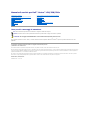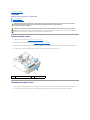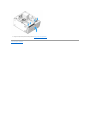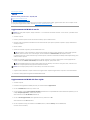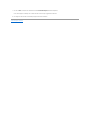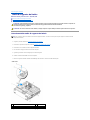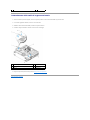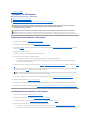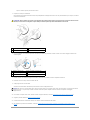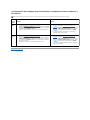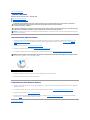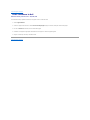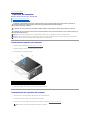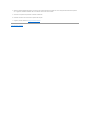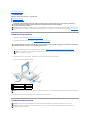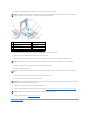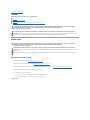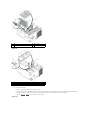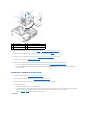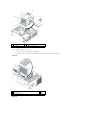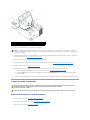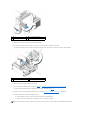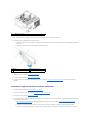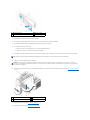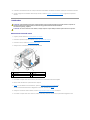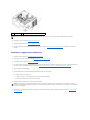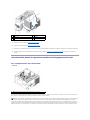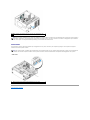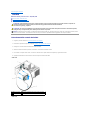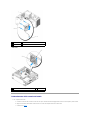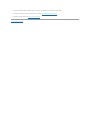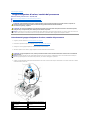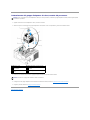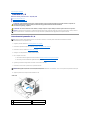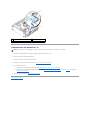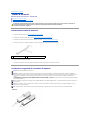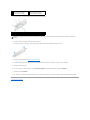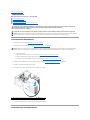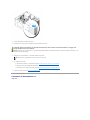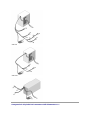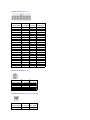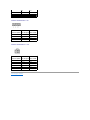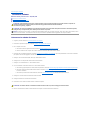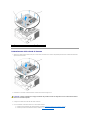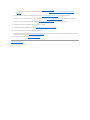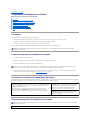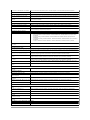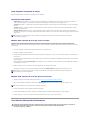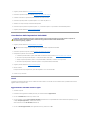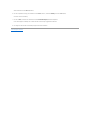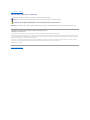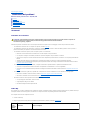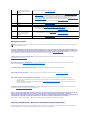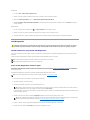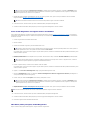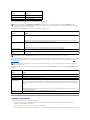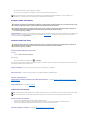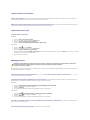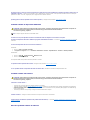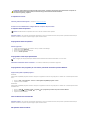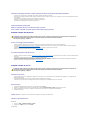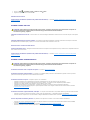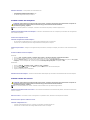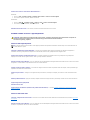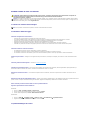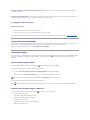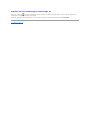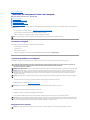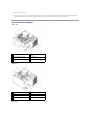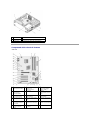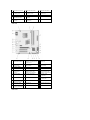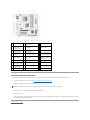ManualediservizioperDell™Vostro™420/220/220s
Note, avvisi e messaggi di attenzione
SeilcomputeracquistatoèunDell™Serien,eventualiriferimentialsistemaoperativoMicrosoft
®
Windows
®
riportati nel presente documento non sono
applicabili.
Le informazioni contenute nel presente documento sono soggette a modifiche senza preavviso.
©2008DellInc.Tuttiidirittiriservati.
Èseveramentevietatalariproduzionedelpresentemateriale,conqualsiasistrumento,senzal'autorizzazionescrittadiDellInc.
Marchi commerciali utilizzati nel presente testo: Dell, il logo DELL e Vostro sono marchi commerciali di Dell Inc.; Intel èunmarchioregistrato di Intel Corporation negli Stati Uniti e
in altri paesi; Microsoft, Windows e Windows Vista sono marchi commerciali o registrati di Microsoft Corporation negli Stati Uniti e in altri Paesi; Bluetoothèunmarchioregistratodi
proprietàdiBluetoothSIG,Inc.edèutilizzatodaDelldietrolicenza.
Altrimarchienomicommercialipossonoessereutilizzatiinquestodocumentosiainriferimentoalleaziendecherivendicanolaproprietàditalimarchienomicheaiprodotti
stessi.DellInc.negaqualsiasipartecipazionediproprietàrelativaamarchienomicommercialidiversidaquellidisuaproprietà.
Modelli: DCSCLF, DCSCMF, DCSCSF
Settembre2008Rev.A00
Risoluzione dei problemi
Interventi sui componenti interni del computer
Coperchio del computer
Cornice
Staffa di supporto del telaio
Schede PCI e PCI Express
Unità
Pannello di I/O
Ventola
Gruppo dissipatore di calore/ventola del processore
Moduli di memoria
Alimentatore
Batteria bottone
Scheda di sistema
Processore
Programma di installazione di sistema
Come contattare la Dell
N.B. indica informazioni importanti che contribuiscono a migliorare l'utilizzo del computer.
AVVISO: Un AVVISO indica un danno potenziale all'hardware o perdita di dati e spiega come evitare il problema.
ATTENZIONE: Un messaggio di ATTENZIONE indica un rischio di danni materiali, lesioni personali o morte.

Torna alla pagina Sommario
Cornice
ManualediservizioperDell™Vostro™420/220/220s
Rimozione della cornice
Reinserimento della cornice
Rimozione della cornice
1. Seguire le procedure descritte in Interventi preliminari sul computer.
2. Rimuovere il coperchio del computer (consultare Rimozione del coperchio del computer).
3. Tenendo sempre il computer poggiato su un lato, sollevare leggermente e con delicatezza i fermagli per sganciare un bordo della cornice dal telaio.
4. Far ruotare la cornice per staccarla dal computer e sganciare dal telaio i fermi sul lato opposto della cornice.
Reinserimento della cornice
1. Tenendo sempre il computer poggiato su un lato, allineare i fermi della cornice e inserirli nei fori lungo un bordo della parte anteriore del computer.
2. Far ruotare la cornice verso il computer fino a che i fermagli sul lato opposto della parte anteriore del computer non scattano in posizione
ATTENZIONE: prima di effettuare interventi sui componenti interni, leggere le informazioni sulla sicurezza fornite assieme al computer. Per
ulterioriinformazionisulleprotezioniottimali,consultarel'homepagesullaconformitànormativaall'indirizzo
www.dell.com/regulatory_compliance.
ATTENZIONE: Per evitare il rischio di scosse elettriche, scollegare sempre il computer dalla presa elettrica prima di rimuovere il coperchio.
AVVISO: LaproceduraperlarimozioneelasostituzionedellacornicepericomputerVostro420,Vostro220eVostro220sèidentica.Leillustrazioni
fornite sono solo per riferimento e potrebbero differire leggermente dal computer utilizzato.
1
fermagli (4)
2
cornice

Torna alla pagina Sommario
BIOS
ManualediservizioperDell™Vostro™420/220/220s
Aggiornamento del BIOS da un CD
Aggiornamento del BIOS dal disco rigido
Se con una nuova scheda di sistema viene fornito un CD con il programma di aggiornamento del BIOS, aggiornare il BIOS dal CD. Se non si dispone di un CD
con il programma di aggiornamento del BIOS, consultare Aggiornamento del BIOS dal disco rigido.
Aggiornamento del BIOS da un CD
1. Accendere il computer.
2. Premereilpulsantediespulsionesullatoanterioredell'unitàotticaperaprireilcassettodell'unità.
3. PosizionareildiscodiaggiornamentodelBIOSalcentrodelcassettodell'unitàequindipremereilpulsantediespulsioneospingeredelicatamenteil
cassetto per chiuderlo.
4. Riavviare il sistema.
5. Quando viene visualizzato il logo DELL, premere immediatamente <F12>.
se si attende troppo a lungo e viene visualizzato il logo del sistema operativo, attendere la visualizzazione del desktop di Microsoft®Windows®, quindi
arrestare il sistema e riprovare.
6. QuandovienevisualizzatoilmenuBootDevice(Unitàd'avvio),utilizzareitastifrecciasuefrecciagiùoppurepremereilnumeroappropriatosulla
tastiera per evidenziare Onboard or USB CD-ROM(UnitàCD-ROM USB o integrata), quindi premere <Invio>.
7. Seguire le istruzioni visualizzate. Il computer continua l'avvio e aggiorna il BIOS. Completato l'aggiornamento, il computer si riavvia automaticamente.
8. RimuovereilCDdelprogrammadiaggiornamentodelBIOSflashdall'unità.
Aggiornamento del BIOS dal disco rigido
1. Accendere il computer.
2. IndividuareilfilediaggiornamentodelBIOSpiùrecenteperilsistemaall'indirizzosupport.dell.com.
3. Fare clic su Download Now (Scarica ora) per scaricare il file.
4. Se viene visualizzata la finestra Export Compliance Disclaimer (Dichiarazionedinonresponsabilitàrelativaallaconformitàdelleesportazioni),fareclic
su Yes, I Accept this Agreement(Sì,accettoquestocontratto).
Viene visualizzata la finestra File Download (Download file)
5. Fare clic su Save this program to disk (Salva l'applicazione su disco), quindi fare clic su OK.
Viene visualizzata la finestra Save In (Salva in)
6. FareclicsulpulsanteFrecciagiùpervisualizzareilmenuSave In (Salva in), selezionare Desktop e fare clic su Save (Salva).
Il file viene scaricato sul desktop.
AVVISO: per evitare perdite di potenza, collegare l'adattatore c.a. a un alimentatore sicuramente funzionante. In caso contrario, si potrebbero causare
danni al sistema.
N.B. Lapressionediuntastosullatastieraperperiodiditempoprolungatipuòcausareunguastoallatastiera.Perevitarepossibiliguastialla
tastiera, premere e rilasciare <F12> a intervalli regolari, fino alla visualizzazione di Boot Device Menu (Menu Dispositivo di avvio).
N.B. LafunzionalitàQuickboot(Avviorapido)modificalasequenzadiavviosoltantoperl'avviocorrente.Inseguitoalriavvio,ilsistemasiavvia
secondo la sequenza specificata nel programma di installazione del sistema.
AVVISO: non interrompere questo processo una volta iniziato per non causare danni al sistema.

7. Fare clic su Close (Chiudi) se viene visualizzata la finestra Download Complete (Download completato).
L'icona del file appare sul desktop e ha lo stesso titolo del file scaricato per l'aggiornamento del BIOS.
8. Fare doppio clic sull'icona del file sul desktop e seguire le istruzioni visualizzate.
Torna alla pagina Sommario

Torna alla pagina Sommario
Staffa di supporto del telaio
ManualediservizioperDell™Vostro™420/220/220s
Rimozione della staffa di supporto del telaio
Reinserimento della staffa di supporto del telaio
Rimozione della staffa di supporto del telaio
1. Seguire le procedure descritte in Interventi preliminari sul computer.
2. Rimuovere il coperchio del computer (consultare Rimozione del coperchio del computer).
3. Rimuovere le viti che fissano la staffa di supporto del telaio.
4. Fare ruotare la flangia per staccarla dal retro del computer
5. Sganciare gli eventuali cavi dai fermagli sopra la staffa di supporto.
6. Sollevarel'estremitàdellastaffasulretrodelcomputer.
7. Estrarrelelinguettesull'altraestremitàdellastaffadaglislotdeltelaioerimuoverelastaffadalcomputer.
Vostro 220s
ATTENZIONE: prima di effettuare interventi sui componenti interni, leggere le informazioni sulla sicurezza fornite assieme al computer. Per
ulterioriinformazionisulleprotezioniottimali,consultarel'homepagesullaconformitànormativaall'indirizzo
www.dell.com/regulatory_compliance.
ATTENZIONE: Per evitare il rischio di scosse elettriche, scollegare sempre il computer dalla presa elettrica prima di rimuovere il coperchio.
N.B. Solo i computer Vostro 220s includono una staffa di supporto del telaio. La staffa va rimossa prima di poter togliere o sostituire molti dei
componenti del sistema.
1
staffa di supporto del telaio
2
flangia
3
vite
4
fermacavi
5
linguette (2)
6
slot (2)

Reinserimento della staffa di supporto del telaio
1. Tenendolastaffainposizioneangolata,inserirelelinguettepresentisuunaestremitàdellastaffaneglislotdeltelaio.
2. Con la staffa leggermente sollevata, inserire i cavi nei fermacavi.
3. Abbassarel'altraestremitàdellastaffaperfissarelelinguetterimanenti.
4. Chiudere la flangia ruotandola e reinserire e serrare la vite di fissaggio.
5. Eseguire le operazioni previste dalla procedura Dopo gli interventi preliminari.
Torna alla pagina Sommario
1
staffa di supporto del telaio
2
flangia
3
vite
4
fermacavi
5
slot (2)
6
linguette (2)

Torna alla pagina Sommario
Schede PCI e PCI Express
ManualediservizioperDell™Vostro™420/220/220s
Rimozione di una scheda PCI o PCI Express
Installazione di una scheda PCI o PCI Express
Configurazione del computer dopo la rimozione o l'installazione di una scheda PCI o PCI Express
Rimozione di una scheda PCI o PCI Express
1. Seguire le procedure descritte in Interventi preliminari sul computer.
2. Rimuovere il coperchio del computer (consultare Rimozione del coperchio del computer).
3. Se si utilizza un computer Vostro 220s, rimuovere la staffa di supporto del telaio (consultare Rimozione della staffa di supporto del telaio). Altrimenti,
continuare con punto 4.
4. Scollegare i cavi collegati alla scheda.
5. Rimuovere la vite che fissa la scheda al pannello posteriore del computer.
6. Rimuovere la scheda dal connettore sulla scheda di sistema.
l Per rimuovere una scheda PCI, afferrare la scheda dagli angoli superiori e sfilarla dal relativo connettore.
l Per rimuovere una scheda PCI Express, togliere la linguetta di fissaggio ruotandola e contemporaneamente afferrare la scheda dagli angoli
superiori, quindi sfilarla dal connettore.
7. Se la scheda va sostituita con un'altra scheda, continuare con punto 5 in Installazione di una scheda PCI o PCI Express. Altrimenti, continuare con punto
8.
8. Se la scheda viene rimossa definitivamente, installare una staffa di copertura nell'apertura dello slot della scheda rimasto vuoto sul retro del computer,
utilizzando la vite rimossa al punto 5 per fissare la staffa di copertura al telaio.
9. Se si utilizza un computer Vostro 220s, rimuovere la staffa di supporto del telaio (consultare Reinserimento della staffa di supporto del telaio).
10. Seguire la procedura descritta in Dopo gli interventi preliminari.
11. Rimuovere il driver della scheda dal sistema operativo. Per istruzioni sulla rimozione del driver, consultare la documentazione fornita con la scheda.
12. Per completare la procedura di rimozione, consultare Configurazione del computer dopo la rimozione o l'installazione di una scheda PCI o PCI Express.
Installazione di una scheda PCI o PCI Express
1. Seguire le procedure descritte in Interventi preliminari sul computer.
2. Rimuovere il coperchio del computer (consultare Rimozione del coperchio del computer).
3. Per reinserire una scheda rimossa in Rimozione di una scheda PCI o PCI Express, continuare con punto 5.
4. Per installare una nuova scheda in un connettore per schede di espansione vuoto:
a. Se si utilizza un computer Vostro 220s, rimuovere la staffa di supporto del telaio (consultare Rimozione della staffa di supporto del telaio).
b. Rimuovere la vite che fissa la staffa di copertura per tale slot sul retro del computer. Conservare la vite per utilizzarla per installare la scheda e
ATTENZIONE: prima di effettuare interventi sui componenti interni, leggere le informazioni sulla sicurezza fornite assieme al computer. Per
ulterioriinformazionisulleprotezioniottimali,consultarel'homepagesullaconformitànormativaall'indirizzo
www.dell.com/regulatory_compliance.
ATTENZIONE: Per evitare il rischio di scosse elettriche, scollegare sempre il computer dalla presa elettrica prima di rimuovere il coperchio.
AVVISO: LaproceduraperlarimozioneelasostituzionedelleschedePCIePCIExpresspericomputerVostro420,Vostro220eVostro220sè
identica, tranne nei casi in cui viene indicato. Le illustrazioni fornite sono solo per riferimento e potrebbero differire leggermente dal computer utilizzato.
N.B. L'installazionedistaffedicoperturanelleaperturedeglislotperschedevuotiènecessariapergarantirelacertificazioneFCCdelcomputer.
Inoltre, le staffe impediscono alla polvere e allo sporco di penetrare nel computer.

riporre la staffa di copertura per eventuali usi futuri.
5. Preparare la scheda per l'installazione.
Per informazioni sulla configurazione della scheda, sulla predisposizione dei collegamenti interni o sulla sua personalizzazione per il computer, consultare
la relativa documentazione.
6. Se si sta installando una scheda PCI Express nel connettore per schede x16, posizionare la scheda in modo che lo slot di fissaggio sia allineato alla
relativa linguetta.
7. Inserire la scheda nel connettore e spingere con decisione. Verificare che la scheda sia inserita completamente nello slot.
8. Reinserire e serrare la vite per fissare la scheda nello slot.
9. Collegare gli eventuali cavi alla scheda.
Consultare la documentazione della scheda per informazioni sui relativi collegamenti dei cavi.
10. Se si utilizza un computer Vostro 220s, reinserire la staffa di supporto del telaio (consultare Reinserimento della staffa di supporto del telaio).
11. Seguire la procedura descritta in Dopo gli interventi preliminari.
12. Installare eventuali driver richiesti dalla scheda, come descritto nella documentazione della scheda.
13. Per completare la procedura di installazione, consultare Configurazione del computer dopo la rimozione o l'installazione di una scheda PCI o PCI
Express.
ATTENZIONE: Alcune schede di rete causano l'avvio automatico del computer quando vengono connesse alla rete. Per evitare il rischio di scariche
elettriche, accertarsi di avere scollegato il computer dalla presa elettrica prima di procedere all'installazione di una scheda.
1
scheda completamente inserita
2
scheda non completamente inserita
3
staffa all'interno dello slot
4
staffa non inserita nello slot
1
scheda PCI Express x16
2
slot per schede PCI Express x16
3
linguetta di fissaggio
4
slot per schede PCI Express x1
5
scheda PCI Express x1
6
slot di fissaggio
AVVISO: Non collocare i cavi della scheda sopra o dietro le schede, tranne che nei computer Vostro 220s, che sono dotati di un fermacavi nella staffa di
supporto del telaio. I cavi posti sopra le schede in assenza di fermacavi possono impedire la corretta chiusura del coperchio o danneggiare
l'apparecchiatura.

Configurazione del computer dopo la rimozione o l'installazione di una scheda PCI o
PCI Express
Torna alla pagina Sommario
N.B. Per informazioni sull'installazione di driver e software della scheda, consultare la documentazione spedita assieme alla scheda.
Tipo di
scheda
Installata
Rimossa
Scheda
audio
1. Accedere al programma di installazione del sistema (per istruzioni,
consultare Programma di installazione di sistema).
2. Andare a Integrated Peripherals (Periferiche integrate) e selezionare
Onboard Audio Controller (Controller audio integrato), quindi cambiare
l'impostazione su Disabled (Disabilitato).
3. Collegare i dispositivi audio esterni ai connettori della scheda audio.
1. Accedere al programma di installazione del sistema (per
istruzioni, consultare Programma di installazione di
sistema).
2. Andare a Integrated Peripherals (Periferiche integrate) e
selezionare Onboard Audio Controller (Controller audio
integrato), quindi cambiare l'impostazione su Enabled
(Abilitato).
3. Collegare i dispositivi audio esterni ai connettori del
pannello posteriore del computer.
Scheda
di rete
1. Accedere al programma di installazione del sistema (per istruzioni,
consultare Programma di installazione di sistema).
2. Andare a Integrated Peripherals (Periferiche integrate) e selezionare
Onboard LAN Controller (Controller LAN integrato), quindi modificare
l'impostazione su Disabled (Disabilitato), se si preferisce non utilizzare
entrambe le interfacce.
3. Collegare il cavo di rete al connettore della scheda di rete.
1. Accedere al programma di installazione del sistema (per
istruzioni, consultare Programma di installazione di
sistema).
2. Andare a Integrated Peripherals (Periferiche integrate) e
selezionare Onboard Audio Controller (Controller audio
integrato), quindi cambiare l'impostazione su Enabled
(Abilitato).
3. Collegare il cavo degli altoparlanti al relativo connettore
sulla scheda di sistema.

Torna alla pagina Sommario
Batteria bottone
ManualediservizioperDell™Vostro™420/220/220s
Rimozione della batteria bottone
Reinserimento della batteria bottone
Rimozione della batteria bottone
1. Prendere nota di tutte le schermate del programma di installazione del sistema in modo da poter ripristinare le impostazioni corrette al punto 4 di
Reinserimento della batteria bottone. Per istruzioni sull'uso del programma di installazione del sistema, consultare Programma di installazione di
sistema.
2. Seguire le procedure descritte in Interventi preliminari sul computer.
3. Rimuovere il coperchio del computer (consultare Rimozione del coperchio del computer).
4. Se si utilizza un computer Vostro 220s, rimuovere la staffa di supporto del telaio (consultare Rimozione della staffa di supporto del telaio).
5. Spingere con delicatezza la chiusura a scatto verso l'esterno della batteria per estrarla dallo zoccolo.
6. Rimuovere la batteria dal sistema e smaltirla correttamente.
Reinserimento della batteria bottone
1. Inserire la nuova batteria nello zoccolo con il lato contrassegnato con "+" rivolto verso l'alto e farla scattare in posizione. Verificare che sia saldamente
alloggiata nello zoccolo.
2. Se si utilizza un computer Vostro 220s, reinserire la staffa di supporto del telaio (consultare Reinserimento della staffa di supporto del telaio).
3. Seguire la procedura descritta in Dopo gli interventi preliminari.
4. Accedere al programma di installazione del sistema (per istruzioni, consultare Programma di installazione di sistema) e ripristinare le impostazioni
annotate al punto 1, Inoltre, immettere la data e l'ora corrette.
Torna alla pagina Sommario
ATTENZIONE: prima di effettuare interventi sui componenti interni, leggere le informazioni sulla sicurezza fornite assieme al computer. Per
ulterioriinformazionisulleprotezioniottimali,consultarel'homepagesullaconformitànormativaall'indirizzo
www.dell.com/regulatory_compliance.
ATTENZIONE: L'installazionenoncorrettadiunanuovabatteriapuòprovocarnel'esplosione.Sostituirelabatteriasoloconunadellostessotipoo
di tipo equivalente consigliato dal costruttore. Smaltire le batterie usate secondo le istruzioni del costruttore.
AVVISO: LaproceduraperlarimozioneelasostituzionedellabatteriabottonepericomputerVostro420,Vostro220eVostro220sèidentica,tranne
nei casi in cui viene indicato.
AVVISO: Se si estrae la batteria dallo zoccolo con un oggetto smussato, fare attenzione a non toccare la scheda di sistema con tale oggetto. Prima di
tentare di estrarre la batteria, accertarsi che l'oggetto sia inserito tra la batteria e lo zoccolo, per evitare di danneggiare la scheda di sistema facendo
leva sullo zoccolo o rompendo i circuiti sulla scheda di sistema.
1
chiusura a scatto
2
batteria (lato positivo)

Torna alla pagina Sommario
Come contattare la Dell
ManualediservizioperDell™Vostro™420/220/220s
Per contattare la Dell per problemi commerciali, di supporto tecnico o del servizio clienti:
1. Visitare support.dell.com.
2. Verificare il proprio Paese nel menu a discesa Choose A Country/Region (Scegli una nazione) nella parte inferiore della pagina.
3. Fare clic su Contact Us (Contattaci) sul lato sinistro della pagina.
4. Selezionare il collegamento appropriato dell'assistenza o del supporto in base alle proprie esigenze.
5. ScegliereilmetodopiùcomodopercontattarelaDell.
Torna alla pagina Sommario

Torna alla pagina Sommario
Coperchio del computer
ManualediservizioperDell™Vostro™420/220/220s
Rimozione del coperchio del computer
Reinserimento del coperchio del computer
Rimozione del coperchio del computer
1. Seguire le procedure descritte in Interventi preliminari sul computer.
2. Adagiare il computer su un lato con il coperchio rivolto verso l'alto.
3. Rimuovere le due viti che fissano il coperchio.
4. Afferrando la maniglia, tirare il coperchio verso il retro del computer e sollevarlo.
Reinserimento del coperchio del computer
1. Accertarsi che tutti i cavi siano collegati e ripiegati in modo da non essere d'intralcio.
2. Accertarsi di non lasciare strumenti o altre parti all'interno del computer.
3. Verificare che la cornice sia collegata alla parte anteriore del computer (consultare Reinserimento della cornice).
ATTENZIONE: prima di effettuare interventi sui componenti interni, leggere le informazioni sulla sicurezza fornite assieme al computer. Per
ulterioriinformazionisulleprotezioniottimali,consultarel'homepagesullaconformitànormativaall'indirizzo
www.dell.com/regulatory_compliance.
ATTENZIONE: Per evitare il rischio di scosse elettriche, scollegare sempre il computer dalla presa elettrica prima di rimuovere il coperchio.
ATTENZIONE: Non usare il computer senza le relative coperture di protezione, inclusi i coperchi del computer, le cornici, le staffe di copertura, gli
inserti del pannello frontale, ecc.
AVVISO: Assicurarsi che sul piano di lavoro vi sia spazio sufficiente, almeno 30 cm, per appoggiare il sistema con il coperchio rimosso.
AVVISO: LaproceduraperlarimozioneelasostituzionedelcoperchiopericomputerVostro420,Vostro220eVostro220sèidentica.Leillustrazioni
fornite sono solo per riferimento e potrebbero differire leggermente dal computer utilizzato.
1
maniglia
2
coperchio del computer
3
parte anteriore del computer, cornice
N.B. Ènecessariochequestasiainstallataprimadireinserireilcoperchio.

4. Tenendo il coperchio leggermente angolato, farlo scorrere verso la parte anteriore del computer fino a che i fermagli metallici all'interno del coperchio
non si agganciano, fissandosi saldamente alla cornice del telaio accanto alla cornice anteriore.
5. Accertarsi che il coperchio sia posizionato e allineato correttamente.
6. Reinserire e serrare le due viti che fissano il coperchio del computer.
7. Seguire la procedura descritta in Dopo gli interventi preliminari.
Torna alla pagina Sommario

Torna alla pagina Sommario
Processore
ManualediservizioperDell™Vostro™420/220/220s
Rimozione del processore
Sostituzione del processore
Rimozione del processore
1. Seguire le procedure descritte in Interventi preliminari sul computer.
2. Rimuovere il coperchio del computer (consultare Rimozione del coperchio del computer).
3. Rimuovere il gruppo dissipatore di calore/ventola dal computer (consultare Rimozione del gruppo dissipatore di calore/ventola del processore).
4. Spingere verso il basso la leva di sblocco, quindi spostarla verso l'esterno per liberarla dal gancio di blocco.
5. Aprire il coperchio del processore, se possibile.
6. Sollevare il processore per rimuoverlo dallo zoccolo e collocarlo nell'involucro antistatico.
Sostituzione del processore
ATTENZIONE: prima di effettuare interventi sui componenti interni, leggere le informazioni sulla sicurezza fornite assieme al computer. Per
ulterioriinformazionisulleprotezioniottimali,consultarel'homepagesullaconformitànormativaall'indirizzo
www.dell.com/regulatory_compliance.
AVVISO: Eseguirelaprocedurariportatadiseguitosolosesihafamiliaritàconlarimozioneelasostituzionedicomponentihardware.Selaprocedura
non viene eseguita correttamente, la scheda di sistema potrebbe subire danni. Per informazioni su come contattare la Dell, consultare Come contattare
la Dell.
ATTENZIONE: Nonostante la presenza di uno schermo in plastica, il dissipatore di calore potrebbe raggiungere una temperatura elevata durante il
normale funzionamento. Accertarsi che si sia raffreddato prima di toccarlo.
N.B. Senonènecessariounnuovodissipatoredicaloreperilnuovoprocessore,riutilizzareilgruppodissipatoredicalore/ventolaoriginale
quando si sostituisce il processore.
1
coperchio del processore
2
processore
3
connettore
4
leva di sblocco
5
gancio di blocco
AVVISO: Quando si sostituisce il processore, non toccare i piedini all'interno dello zoccolo e non permettere che oggetti cadano sui piedini dello zoccolo.
AVVISO: Scaricareaterral'elettricitàstaticadelcorpotoccandounasuperficiemetallicanonverniciata,adesempioilretrodelcomputer.
AVVISO: il processore va posizionato correttamente nello zoccolo. In caso contrario, si potrebbero causare danni permanenti al processore e al
computer all'accensione del sistema.

1. Disimballareilnuovoprocessorefacendoattenzioneanontoccarelaparteinferioredelprocessore.
2. Ruotare completamente la leva di sblocco e verificare che il coperchio del processore rimanga sollevato.
3. Orientare le due tacche di allineamento sul processore con le tacche sullo zoccolo.
4. Allineare gli angoli a un piedino del processore e dello zoccolo e poggiare il processore nello zoccolo, verificandone la posizione corretta.
5. Esercitare una leggera pressione sul processore per inserirlo completamente nello zoccolo.
6. Abbassare il coperchio del processore.
7. Ruotare nuovamente la leva di sblocco verso lo zoccolo e fissarla sotto il gancio di blocco.
8. Rimuovere il lubrificante termico dal fondo del dissipatore di calore.
9. Applicare il nuovo lubrificante termico sulla parte superiore del processore.
10. Reinserire il gruppo dissipatore di calore/ventola del processore (consultare Reinserimento del gruppo dissipatore di calore/ventola del processore).
11. Seguire la procedura descritta in Dopo gli interventi preliminari.
Torna alla pagina Sommario
AVVISO: I piedini dello zoccolo sono delicati. Per evitare danni, accertarsi che il processore sia correttamente allineato allo zoccolo e non esercitare
troppa forza quando lo si installa. Evitare di toccare o piegare i piedini sulla scheda di sistema.
1
linguetta
2
coperchio del processore
3
processore
4
zoccolo del processore
5
chiusura di blocco
6
leva di sblocco
7
indicatore a 1 piedino del processore
8
tacca di allineamento
9
gancio di blocco
10
tacca di allineamento
AVVISO: Per evitare danni, accertarsi che il processore si allinei correttamente allo zoccolo e non utilizzare troppa forza quando lo si installa.
N.B. Verificare che la linguetta del coperchio venga a trovarsi sotto la chiusura di blocco quando si ruota la leva di sblocco e si fissa sotto il gancio di
blocco.
AVVISO: Applicarenuovolubrificantetermico.Ilnuovolubrificantetermicoèfondamentalepergarantireunadeguatotermofissaggio,cheèunrequisito
importante per il funzionamento ottimale del processore.
AVVISO: Accertarsi che il gruppo dissipatore di calore/ventola sia installato e fissato correttamente.

Torna alla pagina Sommario
Unità
ManualediservizioperDell™Vostro™420/220/220s
Dischi rigidi
Lettore di schede multimediali
Unitàottica
Rimozionedellapiastradiseparazionemetallicadell'alloggiamentodell'unità
Dischi rigidi
Rimozione di un disco rigido
1. Seguire la procedura descritta in Interventi preliminari sul computer.
2. Rimuovere il coperchio del computer (consultare Rimozione del coperchio del computer).
3. Se si utilizza un computer Vostro 220s, rimuovere la staffa di supporto del telaio (consultare Rimozione della staffa di supporto del telaio).
4. Scollegareilcavodialimentazioneeilcavodatidalretrodell'unità.
5. Per i computer Vostro 420 e Vostro 220:
a. Rimuoverelequattrovitichefissanoildiscorigidoallagabbiadell'unità.
b. Estrarre il disco dallo slot, tirandolo verso il retro del computer.
Vostro™420
ATTENZIONE: prima di effettuare interventi sui componenti interni, leggere le informazioni sulla sicurezza fornite assieme al computer. Per
ulterioriinformazionisulleprotezioniottimali,consultarel'homepagesullaconformitànormativaall'indirizzo
www.dell.com/regulatory_compliance.
ATTENZIONE: Per evitare il rischio di scosse elettriche, scollegare sempre il computer dalla presa elettrica prima di rimuovere il coperchio.
AVVISO: LaproceduraperlarimozioneelasostituzionedelleunitàpericomputerVostro420,Vostro220eVostro220sèidentica,tranneneicasiin
cui viene indicato. Le illustrazioni fornite sono solo per riferimento e potrebbero differire leggermente dal computer utilizzato.
ATTENZIONE: prima di effettuare interventi sui componenti interni, leggere le informazioni sulla sicurezza fornite assieme al computer. Per
ulterioriinformazionisulleprotezioniottimali,consultarel'homepagesullaconformitànormativaall'indirizzo
www.dell.com/regulatory_compliance.
ATTENZIONE: Per evitare il rischio di scosse elettriche, scollegare sempre il computer dalla presa elettrica prima di rimuovere il coperchio.
AVVISO: Perevitaredanniall'unità,nonappoggiarlasuunasuperficierigida.Posizionarla,invece,suunasuperficiechelaprotegga,qualeunostratodi
gomma piuma.
AVVISO: Se si sostituisce un disco rigido contenente dati che si desidera conservare, eseguire il backup dei file prima di iniziare questa procedura.

Vostro 220
6. Per i computer Vostro 220s:
a. Afferrare e sollevare la chiusura a scatto del disco rigido.
b. Estrarreparzialmenteildiscodall'alloggiamento,ruotareilretrodeldiscoversol'altofinchénonsitrovainperpendicolarerispettoallagabbia
dell'unitàespingerelevitiattraversoicanalisezionatidellagabbiafinoadestrarrecompletamenteildiscodalcomputer.
c. Ripetere il punto a e punto b per un altro eventuale disco rigido.
Vostro 220s
1
viti (4)
2
disco rigido
3
cavo di alimentazione
4
cavo dati
1
viti (4)
2
disco rigido
3
cavo di alimentazione
4
cavo dati

7. Sesistainstallandoun'unitàdisostituzione, passare al punto 3 in Sostituzione o aggiunta di un disco rigido.
Seildiscovieneeliminatodefinitivamenteel'alloggiamentorimarràvuoto, continuare con il punto 8.
8. Scollegare i cavi dati. dalla scheda di sistema (consultare Componenti della scheda di sistema) e dal computer.
9. Seguire la procedura descritta in Dopo gli interventi preliminari.
10. Quando si riavvia il computer, verificare le informazioni di configurazione dell'unitànelprogrammadiinstallazionedelsistema:
a. Accedere al programma di installazione del sistema (per istruzioni, consultare Programma di installazione di sistema).
b. Nella sezione Drives(Unità)delprogrammadiinstallazionedelsistema,inDrive 0 through 3(Unitàda0a3),specificarelaconfigurazione
correttadell'unità.
Sostituzione o aggiunta di un disco rigido
1. Seguire la procedura descritta in Interventi preliminari sul computer.
2. Rimuovere il coperchio del computer (consultare Rimozione del coperchio del computer).
3. Controllareladocumentazionedell'unitàperverificarechelaconfigurazionesiaadattaalcomputer.
4. Per i computer Vostro 220s:
a. Afferrare e sollevare la chiusura a scatto del disco rigido.
b. Estrarreparzialmenteildiscodall'alloggiamento,ruotareilretrodeldiscoversol'altofinchénonsitrovainperpendicolarerispettoallagabbia
dell'unitàespingerelevitiattraversoicanalisezionatidellagabbiafinoadestrarrecompletamenteildiscodalcomputer.
c. Ripetere il punto a e punto b per un altro eventuale disco rigido.
Vostro 220s
1
canali sezionati (2)
2
chiusura a scatto del disco rigido
3
disco rigido
4
scanalature delle viti (4)
5
cavo di alimentazione
6
cavo dati

5. Per i computer Vostro 420 e Vostro 220:
a. Far scorrere il disco rigido nell'apposito alloggiamento.
b. Allineare i fori sul lato del disco ai fori della gabbia e inserire le viti per fissare il disco all'alloggiamento.
Vostro 420
Vostro 220
1
canali sezionati (2)
2
chiusura a scatto del disco rigido
3
disco rigido
4
scanalature delle viti (4)
1
viti (4 in totale: 2 per dirigere il disco nell'alloggiamento e 2
per fissarlo)
2
disco
rigido
3
cavo di alimentazione
4
cavo dati
La pagina si sta caricando...
La pagina si sta caricando...
La pagina si sta caricando...
La pagina si sta caricando...
La pagina si sta caricando...
La pagina si sta caricando...
La pagina si sta caricando...
La pagina si sta caricando...
La pagina si sta caricando...
La pagina si sta caricando...
La pagina si sta caricando...
La pagina si sta caricando...
La pagina si sta caricando...
La pagina si sta caricando...
La pagina si sta caricando...
La pagina si sta caricando...
La pagina si sta caricando...
La pagina si sta caricando...
La pagina si sta caricando...
La pagina si sta caricando...
La pagina si sta caricando...
La pagina si sta caricando...
La pagina si sta caricando...
La pagina si sta caricando...
La pagina si sta caricando...
La pagina si sta caricando...
La pagina si sta caricando...
La pagina si sta caricando...
La pagina si sta caricando...
La pagina si sta caricando...
La pagina si sta caricando...
La pagina si sta caricando...
La pagina si sta caricando...
La pagina si sta caricando...
La pagina si sta caricando...
La pagina si sta caricando...
La pagina si sta caricando...
La pagina si sta caricando...
La pagina si sta caricando...
La pagina si sta caricando...
La pagina si sta caricando...
La pagina si sta caricando...
La pagina si sta caricando...
La pagina si sta caricando...
La pagina si sta caricando...
La pagina si sta caricando...
La pagina si sta caricando...
La pagina si sta caricando...
La pagina si sta caricando...
La pagina si sta caricando...
La pagina si sta caricando...
La pagina si sta caricando...
-
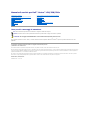 1
1
-
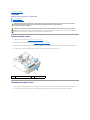 2
2
-
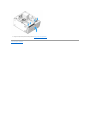 3
3
-
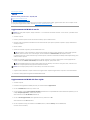 4
4
-
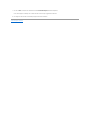 5
5
-
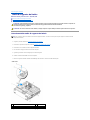 6
6
-
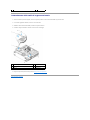 7
7
-
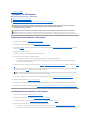 8
8
-
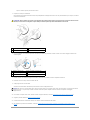 9
9
-
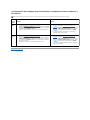 10
10
-
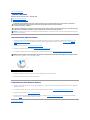 11
11
-
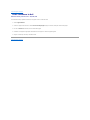 12
12
-
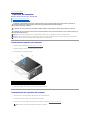 13
13
-
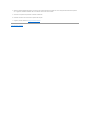 14
14
-
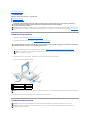 15
15
-
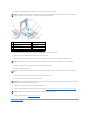 16
16
-
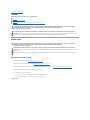 17
17
-
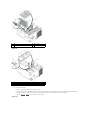 18
18
-
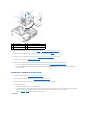 19
19
-
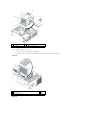 20
20
-
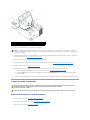 21
21
-
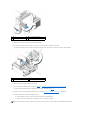 22
22
-
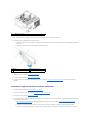 23
23
-
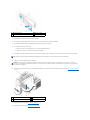 24
24
-
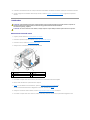 25
25
-
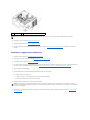 26
26
-
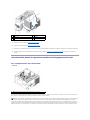 27
27
-
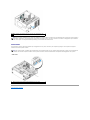 28
28
-
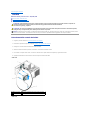 29
29
-
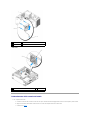 30
30
-
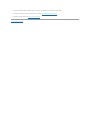 31
31
-
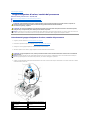 32
32
-
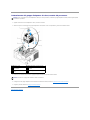 33
33
-
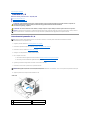 34
34
-
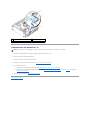 35
35
-
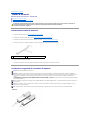 36
36
-
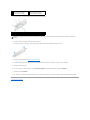 37
37
-
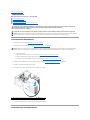 38
38
-
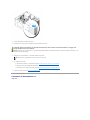 39
39
-
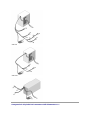 40
40
-
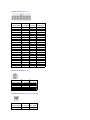 41
41
-
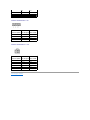 42
42
-
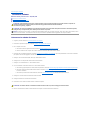 43
43
-
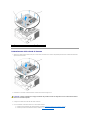 44
44
-
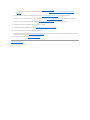 45
45
-
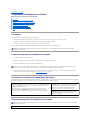 46
46
-
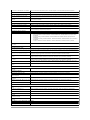 47
47
-
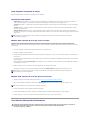 48
48
-
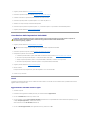 49
49
-
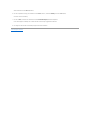 50
50
-
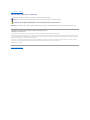 51
51
-
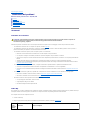 52
52
-
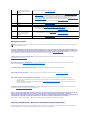 53
53
-
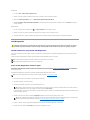 54
54
-
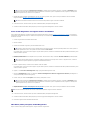 55
55
-
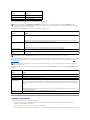 56
56
-
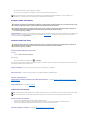 57
57
-
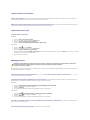 58
58
-
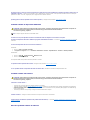 59
59
-
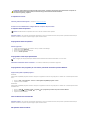 60
60
-
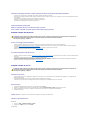 61
61
-
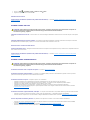 62
62
-
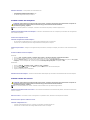 63
63
-
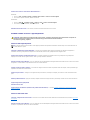 64
64
-
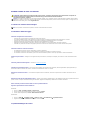 65
65
-
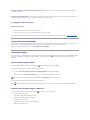 66
66
-
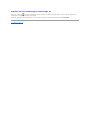 67
67
-
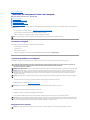 68
68
-
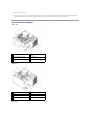 69
69
-
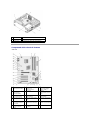 70
70
-
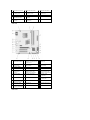 71
71
-
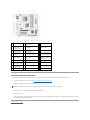 72
72
Dell Vostro 220s Manuale utente
- Tipo
- Manuale utente
- Questo manuale è adatto anche per